J’adore publier des articles contenant beaucoup de captures d’écran et d’images.
Cela signifie également que pour chaque article, j’ai dû passer beaucoup de temps à rédiger un texte d’altération.
Pour moi, la rédaction d’un texte alt est un processus fastidieux. Je le repousse souvent au bas de ma liste de tâches, même si je sais à quel point les textes alt sont cruciaux pour le référencement et l’accessibilité.
C’est pourquoi j’ai consacré beaucoup de temps à tester divers générateurs de texte alt alimentés par l’IA sur des sites WordPress.
Dans ce guide, je vais vous afficher la meilleure façon de générer automatiquement du texte alt à l’aide de l’IA. J’ai fait le gros du travail – tester la précision, comparer les résultats et identifier les meilleures facultés – pour que vous puissiez choisir la bonne solution pour votre site.
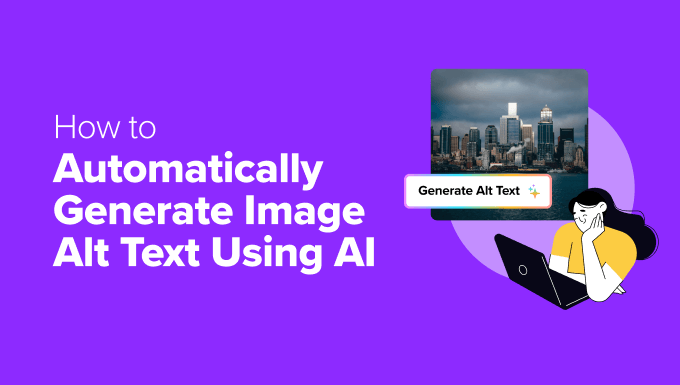
Les avantages de l’utilisation de l’IA pour générer le texte Alt des images
Ajouter un texte alt à chaque image de votre site peut sembler être une tâche sans fin. Même si vous utilisez des outils comme ChatGPT pour rédiger le texte alt à votre place, vous devrez toujours copier et coller manuellement le contenu.
Heureusement, des outils alimentés par l’IA peuvent automatiser l’ensemble de ce processus et vous permettre de tout contrôler depuis votre Tableau de bord WordPress.
Voici pourquoi il peut être utile d’utiliser l’IA pour la génération de texte alt :
- Gagnez du temps – Aucun texte alt n’est plus nécessaire pour chaque image. L’IA peut générer des descriptions en quelques secondes, ce qui vous libère du temps pour des tâches plus importantes.
- Stimule le référencement – L’IA vous aide à créer un texte alt descriptif avec des mots-clés pertinents, dont les moteurs de recherche raffolent. Cela peut aider vos images à mieux se classer dans les résultats de recherche.
- Amélioration de l’accessibilité – Le texte alt généré par l’IA rend votre site plus inclusif en fournissant des descriptions significatives pour les utilisateurs/utilisatrices malvoyants.
- Poignée des grandes bibliothèques d’images – Si vous avez des centaines (ou des milliers) d’images, l’IA peut les traiter en masse, ce qui facilite grandement l’optimisation.
- Cohérence – L’IA suit une approche structurée et veille à ce que toutes les images soient accompagnées de descriptions claires et uniformes sur l’ensemble de votre site.
En utilisant des outils IA pour la génération de texte alt, vous pouvez améliorer l’accessibilité, le référencement et l’efficacité globale de votre site, le tout sans travail manuel supplémentaire.
Cela dit, voyons comment générer facilement du texte alt pour les images avec l’IA.
💡 A stuce d’expert : Vous cherchez d’autres moyens d’accélérer vos flux de travail grâce à l’IA ? Consultez notre guide sur la façon d’utiliser l’IA pour booster votre marketing.
Méthode 1 : Utiliser AltText.IA pour générer du texte Alt pour les images (Extension Premium + Essai gratuit)
Si vous cherchez un texte alt de haute qualité pour vos images et que vous avez le budget pour investir dans une extension premium, alors je vous recommande cette méthode.
AltText.ai est un puissant générateur de texte alt d’image IA conçu pour les blogueurs, les propriétaires de petites entreprises et les propriétaires de sites. Il fonctionne dans 130 langues et génère des textes alt en quelques secondes.
Il est livré avec un essai gratuit qui vous permet de générer du texte alt pour un maximum de 25 images. Après cela, vous pouvez continuer avec une offre payante à partir de seulement 5 $ pour 100 crédits d’image, où la génération de texte alt pour 1 image utilise 1 crédit. Cela en fait une option abordable pour tous ceux qui gèrent un site riche en médias.
Tout d’abord, vous devez visiter le site AltText.IA et cliquer sur le bouton “Démarrer l’essai gratuit”.
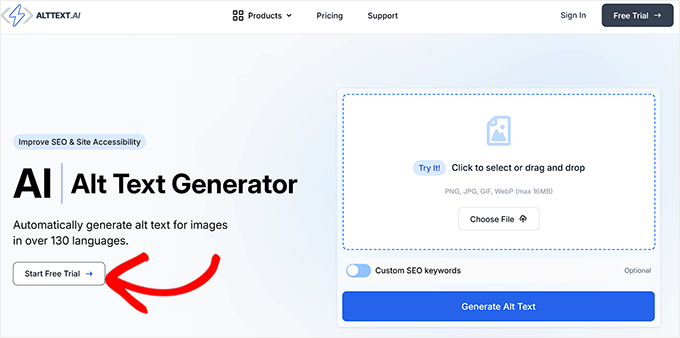
Vous accéderez à un nouvel écran, où vous pourrez créer votre compte gratuit en indiquant votre adresse e-mail, votre nom et votre mot de passe.
Une fois cette étape franchie, il vous suffit de cliquer sur le bouton “S’inscrire”.
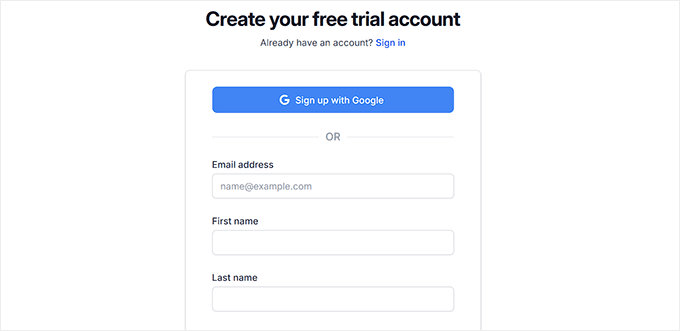
AltText.IA va maintenant créer votre compte gratuit et vous emmener sur votre Tableau de bord.
À partir de là, dirigez-vous vers la page “Compte” en haut et passez à la section “Clés API”. Cliquez sur le bouton “+ Nouvelle clé API”.
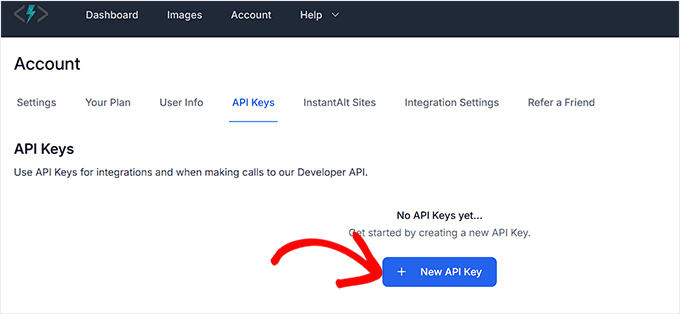
Ensuite, vous devez saisir un nom pour la clé API que vous avez l’intention de créer. Ce nom ne sera pas disponible publiquement et sert uniquement à votre identification.
Cliquez ensuite sur le bouton “Créer”.
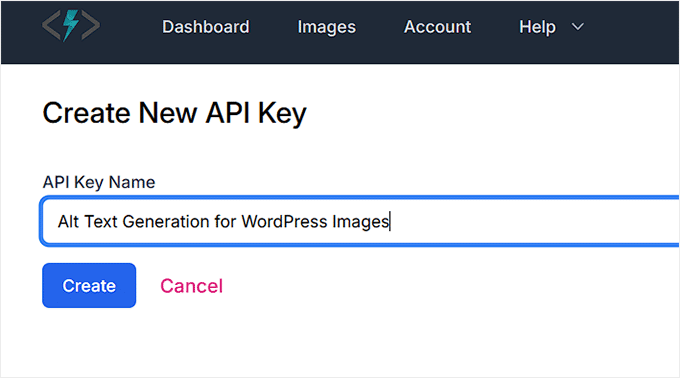
L’outil créera automatiquement une clé API pour vous. Pour l’instant, cliquez sur le bouton “Copier” à côté de la clé et stockez-la dans un endroit sûr.
Vous en aurez besoin ultérieurement pour utiliser l’outil.
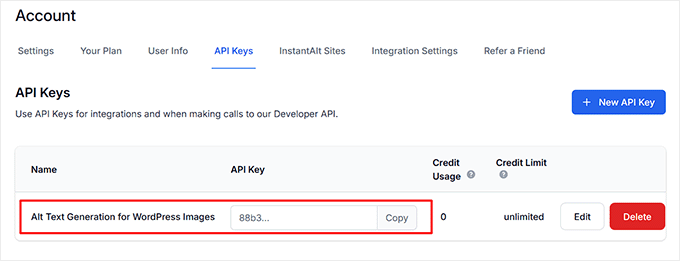
Ensuite, rendez-vous dans votre Tableau de bord WordPress pour installer et activer l’extension Alt Text I A. Il s’agit d’une extension gratuite qui intègre l’outil IA à WordPress de manière transparente.
Pour obtenir des instructions étape par étape, consultez ce tutoriel sur l ‘installation d’une extension WordPress.
Une fois l’extension activée, visitez la page ” Réglages “ de AltText.ai et ajoutez votre clé API dans le champ ” Clé API “. Vous pouvez également choisir votre langue préférée pour la génération du texte alt.
Ensuite, choisissez un style d’écriture pour votre texte alt dans le menu déroulant. Vous avez le choix entre un style élaboré, concis, concret, standard et laconique.
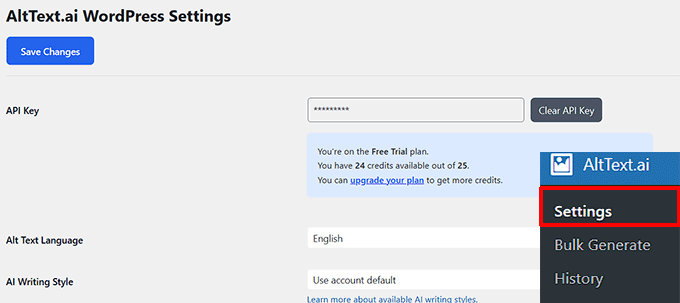
Vous pouvez également utiliser AltText.IA pour générer des titres, des légendes et des descriptions d’images. Pour ce faire, il suffit de cocher ces options dans la section “Quand le texte alt est généré pour une image”.
Ensuite, cochez l’option “Générer automatiquement un texte alt avec AltText.IA” pour que l’outil génère automatiquement un texte alt chaque fois que vous téléversez une image dans la médiathèque.
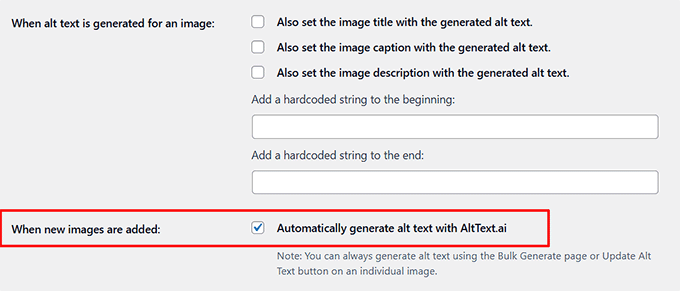
Ensuite, vous devez défiler vers le bas et cocher l’option ” Generate alt text using focus keyphrases, if present ” si vous souhaitez que l’outil IA utilise des phrases SEO dans le texte alt.
Gardez à l’esprit que vous devrez également ajouter un mot-clé focus à l’aide d’une extension SEO pour que cette fonctionnalité fonctionne. Pour plus de détails, vous pouvez consulter ce guide sur l ‘utilisation d’une phrase clé dans WordPress.
De même, cochez la case ” Utiliser le titre de la publication comme mot-clé si les mots-clé SEO ne sont pas trouvés dans les extensions ” pour que l’outil utilise les titres des publications dans le texte alt si vous n’avez pas défini de mot-clé ciblé.
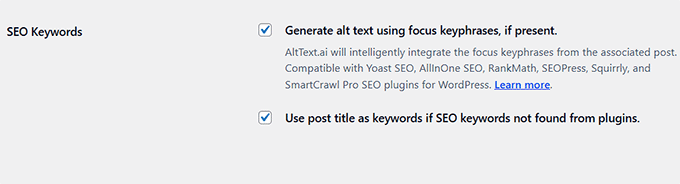
Vous pouvez ensuite définir les autres réglages à votre convenance. Une fois que vous avez terminé, cliquez sur le bouton “Enregistrer les modifications”.
Vous devez maintenant ouvrir l’éditeur de blocs et téléverser une image à l’aide du bloc “Image”.
Cela ouvrira le prompt ” Sélectionné ou Téléversement des médias “, où vous devez cliquer sur le bouton ” Mettre à jour le texte Alt “. Vous pouvez également cocher l’option “Ajouter des mots-clés SEO” pour les ajouter à votre texte alt.
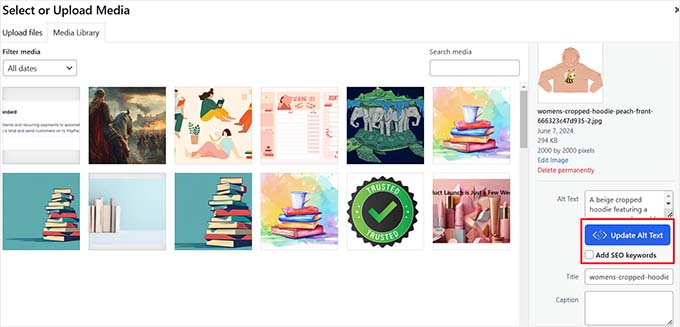
Vous pouvez également générer un texte alt pour des images déjà téléversées en visitant la page Média ” Bibliothèque et en cliquant sur une image.
Une fois que la page “Détails du fichier joint” s’ouvre, cochez la case “Ajouter des mots-clés SEO” et ajoutez les mots-clés que vous souhaitez que l’outil privilégie.
Cliquez ensuite sur le bouton “Mettre à jour le texte alt” pour créer un texte alt pour votre image.
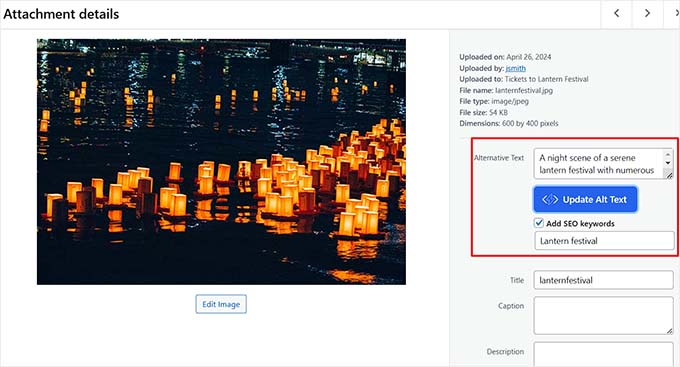
Vous pouvez maintenant répéter le processus pour toutes vos images.
Cependant, si vous cherchez à enregistrer un peu de temps, alors l’extension permet également la génération en vrac pour le texte alt. Pour ce faire, rendez-vous sur la page AltText.ai ” Bulk Generate depuis le Tableau de bord WordPress.
En haut, vous verrez le nombre total d’images ainsi que le nombre d’entre elles pour lesquelles il manque un texte alt. Vous pouvez défiler vers le bas.
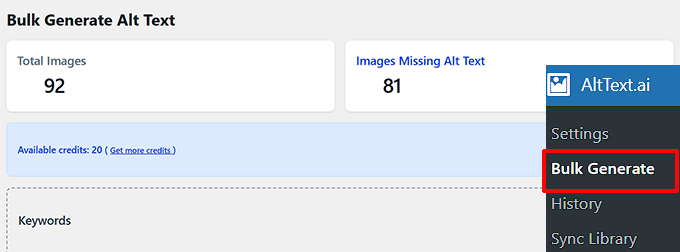
Ensuite, si vous souhaitez remplacer le texte alt existant, cochez l’option “Inclure les images qui ont déjà un texte alt”. Ainsi, les descriptions générées par l’IA remplaceront tout texte alt précédent.
De même, si vous souhaitez traiter uniquement les images jointes aux publications, cochez la case ” Traiter uniquement les images jointes aux publications “. Ainsi, l’extension se concentre sur l’optimisation des images utilisées dans votre contenu.
Une fois que vous avez sélectionné vos préférences, cliquez sur le bouton “Générer le texte Alt” pour lancer le processus.
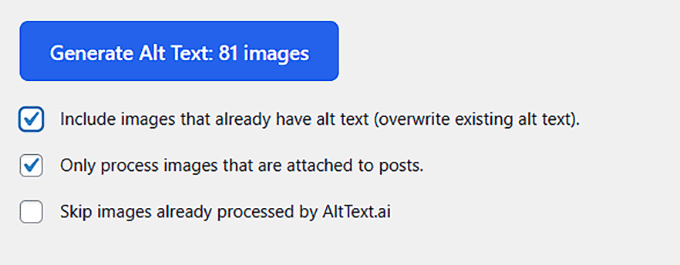
L’outil IA prendra environ 3 à 5 minutes pour ajouter tous les textes alt, en fonction du nombre d’images, et un message de réussite s’affichera une fois l’opération terminée.
Cliquez sur le bouton “Terminé” pour être redirigé vers la page Bulk Generate. C’est tout ce que vous avez à faire !
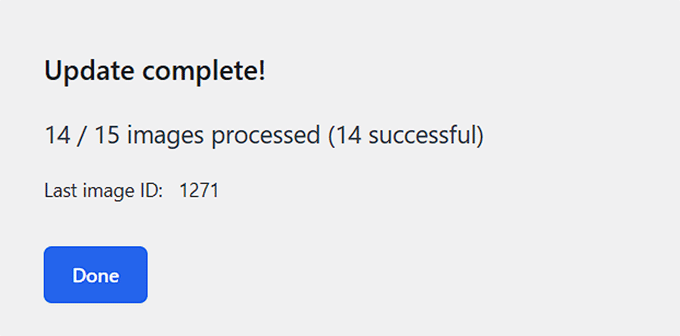
Méthode 2 : Utiliser une extension IA gratuite pour générer le texte Alt, le titre et la légende des images
Si vous cherchez un générateur de texte alt d’image IA gratuit qui peut également créer des titres et des légendes d’images, je vous recommande plutôt cette méthode.
L’extension gratuite IA for SEO offre un moyen intégré d’améliorer le SEO de vos images sans quitter votre site ou payer pour des outils supplémentaires.
Important : L’extension fournit uniquement 5 crédits d’IA gratuits par jour. Si vous dépassez cette limite, vous devrez alors mettre à niveau vers une offre payante pour continuer à utiliser les fonctionnalités de l’IA.
Tout d’abord, vous devez installer et activer l’extension IA for SEO. Pour plus de détails, consultez ce tutoriel étape par étape sur l ‘installation d’une extension WordPress.
Une fois activé, visitez la page IA for SEO à partir du tableau de bord WordPress et passez à l’onglet ” Réglages ” dans la colonne de gauche. Ensuite, défilez vers le bas jusqu’à la section ” Attributs des médias “.
Ici, vous pouvez choisir si vous souhaitez que l’IA génère des textes alt, des légendes, des titres et des descriptions pour vos images. Si vous préférez ne pas utiliser une fonctionnalité spécifique, il vous suffit de décocher la case située à côté.

Par exemple, si vous ne souhaitez pas que l’IA génère des légendes, il vous suffit de décocher cette case.
Après cela, vous pouvez également choisir une langue pour vos attributs de média dans le menu déroulant. Cela permettra à l’extension de générer du texte dans la langue utilisée sur votre site.
Vous pouvez ensuite définir les autres réglages à votre convenance. Enfin, cliquez sur le bouton “Enregistrer les modifications” pour les mettre en boutique.
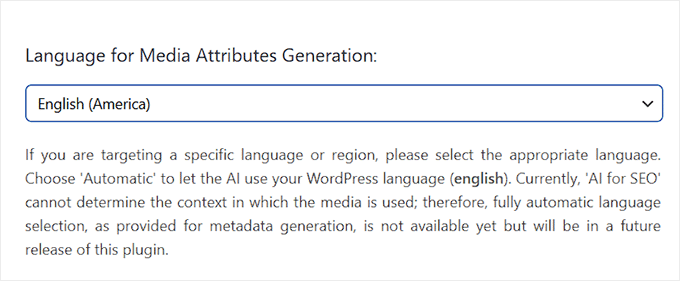
Allez maintenant à la page ” Médiathèque “ du Tableau de bord WordPress et choisissez une image qui vous plaît.
Le prompt “Détails de la pièce jointe” s’ouvre et vous pouvez cliquer sur le bouton “Générateur de titres IA et descriptions” sous les champs titre, légende, texte alt et description.
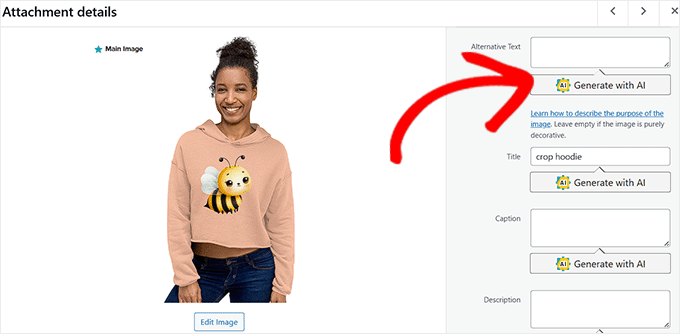
Une fois que vous avez fait cela, l’extension utilisera l’IA pour générer le texte alt, la légende, le titre et la description qui correspondent à votre image.
Si les premiers résultats ne vous conviennent pas, il vous suffit de cliquer sur le bouton “Générer avec l’IA” pour obtenir de nouvelles suggestions. Vous pouvez ainsi passer d’une option à l’autre jusqu’à ce que vous en trouviez une qui vous convienne mieux.
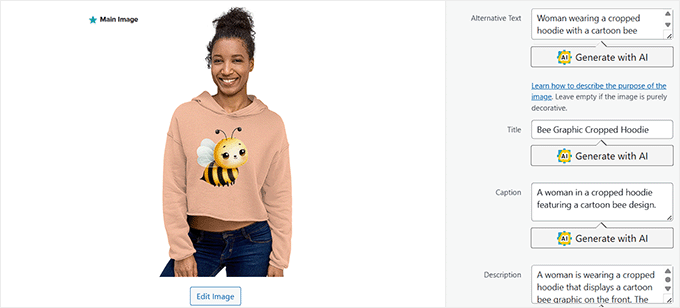
Vous pouvez maintenant répéter le processus pour générer un texte alt avec IA pour toutes vos images.
Bonus : Optimisez le texte Alt de vos images avec AIOSEO
Générer automatiquement du texte alt avec l’IA n’est qu’une façon d’améliorer les images de votre site. Je recommande également d’utiliser une extension SEO avec des outils intégrés pour le référencement des images.
Par exemple, All in One SEO for WordPress (AIOSEO) peut optimiser le format du texte alt de vos images. Sa fonctionnalité Alt Tag extrait le texte alt existant de votre médiathèque et vous permet de contrôler sa mise en forme avec le titre de votre site ou d’autres métadonnées.
Cette fonctionnalité peut aider à la marque et au SEO en rendant vos images plus pertinentes pour les moteurs de recherche. Gardez à l’esprit qu’AIOSEO ne génère pas le texte alt pour vous.

Une autre grande fonctionnalité est la génération de sitemap image d’AIOSEO, qui inclut les sitemaps XML.
Cela aide les moteurs de recherche à indexer correctement vos images, augmentant ainsi les chances qu’elles apparaissent dans Google Image Search.
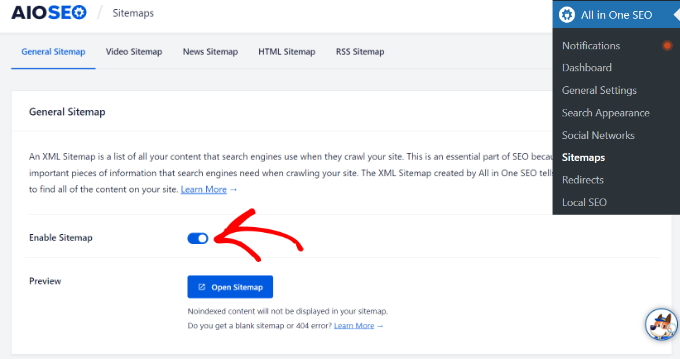
Pour Premiers pas, il suffit de consulter le guide ultime de WPBeginner sur le SEO des images WordPress.
J’espère que cet article vous a aidé à apprendre comment générer du texte alt pour les images à l’aide de l’IA. Vous pouvez également consulter notre guide du débutant sur la façon de gagner de l’argent avec l’IA et notre top des meilleurs constructeurs de sites Web avec l’IA pour créer votre site en quelques minutes.
Si vous avez aimé cet article, veuillez alors vous abonner à notre chaîne YouTube pour obtenir des tutoriels vidéo sur WordPress. Vous pouvez également nous trouver sur Twitter et Facebook.





Have a question or suggestion? Please leave a comment to start the discussion.